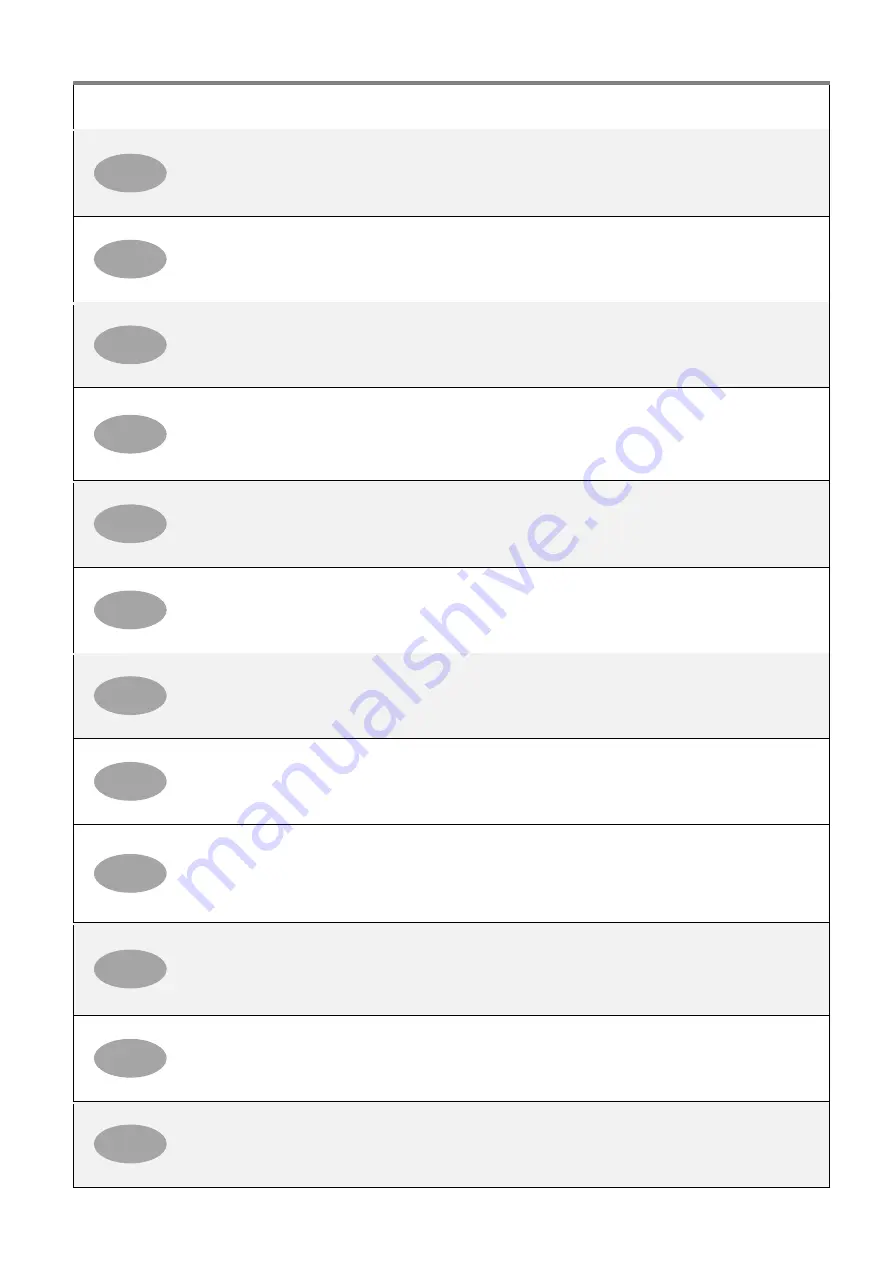
42 SMARTLF USER INSTRUCTIONS GX+ / GX+T
P/N: P005530 Colortrac Ltd © 2011
21
21.1 SWITCH OFF SCANNER before cleaning. Mild non-abrasive, solvent-free cleaner applied first to a cloth can
be used to clean rubber rollers (1) and scanner glass (2). Glass underside can be cleaned (if necessary) after
removal (3) with small screwdriver. Replace glass as removed.
21.2 Utilities: To remove dark-light vertical stripes use normalise (A) and the white target. To remove mis-match
of horizontal and/or vertical lines use auto-stitch (B) with lined target.
21.1
APAGUE EL ESCÁNER antes de limpiarlo. Limpie los rodillos de goma (1) y elcristal del escáner (2) con suave
no abrasivo, sin disolventes limpias aplicadas enun paño. Quitar de vidrio con un destornillador pequeño. Sustitución
de cristalcuidadosamente.
21.2
Utilidades: Para quitar luz-oscuridad rayas verticales normalizar el uso (A) y elobjetivo blanco. Para
eliminar desajuste de líneas horizontales y / o vertical uso del automóvil en punto (B) con el objetivo alineados.
21.1 Zum Reinigen SCANNER AUSSCHALTEN. Gummiwalzen (1) und Scanglas (2) mit einem Tuch mit einem milden, lösemittelfreien Reiniger
säubern. Auch die Glasunterseite kann (wenn nötig) gereinigt werden. Das Glas dazu mit einem kleinen Schraubendreher (3) aushebeln und
entnehmen.
21.2 Wartungsprogramm (Gx+ Utilities): Zum Entfernen dunkler/heller vertikaler Streifen im Scanbild die Normalisierung (A) unter Verwendung
der weißen Vorlage (9) starten. Mögliche Versatzprobleme an dem Kameraübergängen können mit Auto-Stitch (B) und der entspr. Vorlage (8)
behoben werden.
21.1 SWITCH OFF scanner avant de le nettoyer. Nettoyez les rouleaux en caoutchouc (1) et vitre du scanner (2) avec doux non
abrasif, sans solvant nettoyant appliqué à un tissu. Retirer verre avec un petit tournevis. Remplacement de verre
soigneusement.
21.2 Utilitaires : Pour retirer des bandes parasites verticales claires ou foncées, utilisez la fonction de normalisation (A) et la
mire blanche. Pour solutionner les erreurs d'alignement des caméras, utilisez la mire d'auto-alignement (B) avec les lignes
noires.
21.1 SPEGNERE SCANNER prima della pulizia. Rulli di gomma pulita (1) e il vetro dello scanner (2) con neutro non
abrasivo, esente da solventi pulite applicate su un panno. Rimuovere il vetro con un piccolo cacciavite.
Sostituzione di vetro con attenzione.
21.2
Utilità: Per rimuovere le strisce verticali nero-light usare normalize (A) e il targetbianco. Per rimuovere i mis-
match di linee orizzontali e / o verticali usare la funzione di punto (B) con obiettivo foderato.
21.1 WYŁĄCZ SKANER przed przystąpieniem do czyszczenia. Do czyszczenia można uzyd łagodnego płynu do mycia, bez
rozpuszczalników dla gumowych rolek (1) i szyby skanera (2). Szybę po wewnętrznej stronie można czyścid (jeśli niezbędne) po
wyjęciu (3) małym śrubokrętem.
21.2 Oprogramowanie narzędziowe: By usunąd ciemne-jasne pionowe paski, użyj normalizacji (A) oraz białego arkusza. By
usunąd zakłucenia pionowe lub/i poziome linii, użyj automatycznej kalibracji (B) wraz z arkuszem z liniami.
21.1
DESLIGAR SCANNER antes da limpeza. Rolos de borracha limpa (1) e scanner de vidro (2) com leve não-
abrasivo, mais limpo, sem solventes, aplicado a um pano.Remover o vidro com chave de fenda
pequena. Substituindo o vidro com cuidado.
21.2
Utilidades: Para remover claro-escuro listras verticais use normalize (A) eo alvobranco. Para remover mis-
match de linhas horizontais e / ou vertical use auto-ponto(B) com o objectivo alinhado.
21.1
清理
扫描仪内部前,请务必关闭扫描仪。请将不含颗粒及腐蚀性溶剂的清理液,倒在清洁布上(
1
)清理橡胶
滚轮,
(
2
)清理
扫描仪玻璃,(
3
)如有需要可以使用工具取下玻璃清理另一面。更
换玻璃时同样需要使用工具取下玻璃。
21.2
Utility
设置工具:
要消除
图像上垂直贯通的明暗线条,可以使用白色校准纸并进行
normalise
(
A
)操作。
要消除
图像上水平或垂直线条的错位现象,可以使用线条校准纸并进行
auto-stitch
(
B
)操作。
21.1
スキャナをクリーニングする前に必ず電源を切ってください。溶剤や研磨剤を含まないマイルドクリーナーを
布に取りゴム製のローラー(
1
)とスキャナのガラス(
2
)を拭きます。ガラスを小さなねじ回しを使い取り外し
(3)
、ガラスの裏面も拭くことができます。ガラスを拭いた後、元の位置に戻します。
21.2
画像に暗い縦の線が入る場合、
(A)
のフルノーマライゼーションをクリックし、白のターゲットを使いノーマラ
イズします。水平線の線や縦の線がずれたりするような場合、
(B)
のオートステッチをクリックし、線状ターゲット
を使いノーマライズします。
21.1 ВЫКЛЮЧИТЕ СКАНЕР перед чисткой. Используйте безабразивный очиститель, не содержащий растворителей для
очистки роликов (1) и защитного стекла (2). Обратная сторона защитного стекла может быть очищена (при
необходимости) после удаления его (3) с помощью маленькой отвертки. Возврат стекла на место осуществляется так же.
21.2 Утилиты: Для устранения вертикальных полос проведите нормализацию (А) с помощью цели белого цвета. Для
устранения несовпадения горизонтальных и/или вертикальных линий проведите процедуру автосшивки (В) с помощью
линованой цели.
21.1
클리닝
전
전원을
끄십시오
.
마모방지
클리너를
천에
묻혀
고무
롤러
(1),
스캐너
글라스
(2)
를
닦아주시고
(
필요하다면
)
글라스
뒷면을
닦아줍니다
.
21.2
유틸리티
:
어두운
이미지를
제거하기
위해서
Nomalise
는
백색
타겟을
사용하시고
(A)
이미지
절단현상을
제거하기
위해서
라인이
그려진
타켓을
사용하십시오
(B)
ف تاه لا قل غأ لب ق SCANNER .فٌ ظن ت لا تارك ب ةٌ طاطم ةف ٌ ظ ن (1) ةحس امو جاجز لا (2( مع ةف ٌ ف خ رٌ غ خل ج نم ةٌ لاخ لاة فاظ ن
ىل ع اهق ٌ ب ط تو ،تاب ٌذم لا .شامق لا نم ةع ط ق ة لازإ عم جاجز لا ًغارب لا كف م .ةرٌ غ ص لا لادب ت س ا جاجز لا .ة ٌان ع ب
21.2
ق فارم لا : لإزالة ملا ظ لا فٌ ف خ لا طوطخ ب ة ٌدومع مادخت س ا عٌ ب ط ت (A) فدهو .ضٌ بأ ة لازلإ ءوس ةاراب م لا ةٌ ق فلأا طوطخ لا نم / و وأ
يدومع تاراٌ س لا مادخت س ا ةزرغ (B) فده لا عم .ةن طب م
21.1
ARB
KOR
RUS
JPN
CHS
POR
POL
ITA
FRA
DEU
ESP
ENG
Summary of Contents for Gx+28
Page 3: ...SMARTLF USER INSTRUCTIONS GX GX T 3 P N P005530 Colortrac Ltd 2011 1 ...
Page 11: ...SMARTLF USER INSTRUCTIONS GX GX T 11 P N P005530 Colortrac Ltd 2011 5 19 18 18 19 2x 2x 15 15 ...
Page 15: ...SMARTLF USER INSTRUCTIONS GX GX T 15 P N P005530 Colortrac Ltd 2011 7 10 6 ...
Page 17: ...SMARTLF USER INSTRUCTIONS GX GX T 17 P N P005530 Colortrac Ltd 2011 8 2 8 3 8 1 10 10 10 ...
Page 29: ...SMARTLF USER INSTRUCTIONS GX GX T 29 P N P005530 Colortrac Ltd 2011 14 2 14 3 14 1 X X ...
Page 39: ...SMARTLF USER INSTRUCTIONS GX GX T 39 P N P005530 Colortrac Ltd 2011 19 A W C B A D L ...
Page 41: ...SMARTLF USER INSTRUCTIONS GX GX T 41 P N P005530 Colortrac Ltd 2011 20 A D B E C C E B D E ...






























